Wenn Sie es wissen, wissen Sie: Warum technische Redakteure sich für Snagit entscheiden
Veröffentlicht: 2024-02-07Technische Redakteure haben eine schwierige Aufgabe, da sie Prozesse einem Publikum erklären müssen, das sie weder sehen noch mit dem sie sprechen können – und sie müssen alle Fachkenntnisse abdecken. Die im Laufe der Zeit erzielten Fortschritte, von Unmengen an Büchern bis hin zu einfach zu teilenden digitalen Materialien, haben die Kommunikation enorm verbessert.
Warum ist Snagit bei all den verfügbaren Methoden das Tool, das technische Redakteure wählen?
Selvaraaju Murugesan ist Leiter der Datenwissenschaft bei http://Kovai.co, einem Unternehmen für Unternehmenssoftware, das mehrere Produkte im B2B-SaaS-Bereich anbietet. Ziel des Unternehmens ist es, Geschäftsprobleme zu erkennen und Lösungen zu schaffen, um seinen Kunden zu helfen. Eines der Produkte ist Document 360, das Snagit umfassend zur Erstellung technischer Dokumentation nutzt. Aufgrund der Abhängigkeit seines Unternehmens von Snagit identifizierte er die sieben wichtigsten Funktionen, die die technischen Redakteure überzeugten.
1. Schnellstart-Hotkey
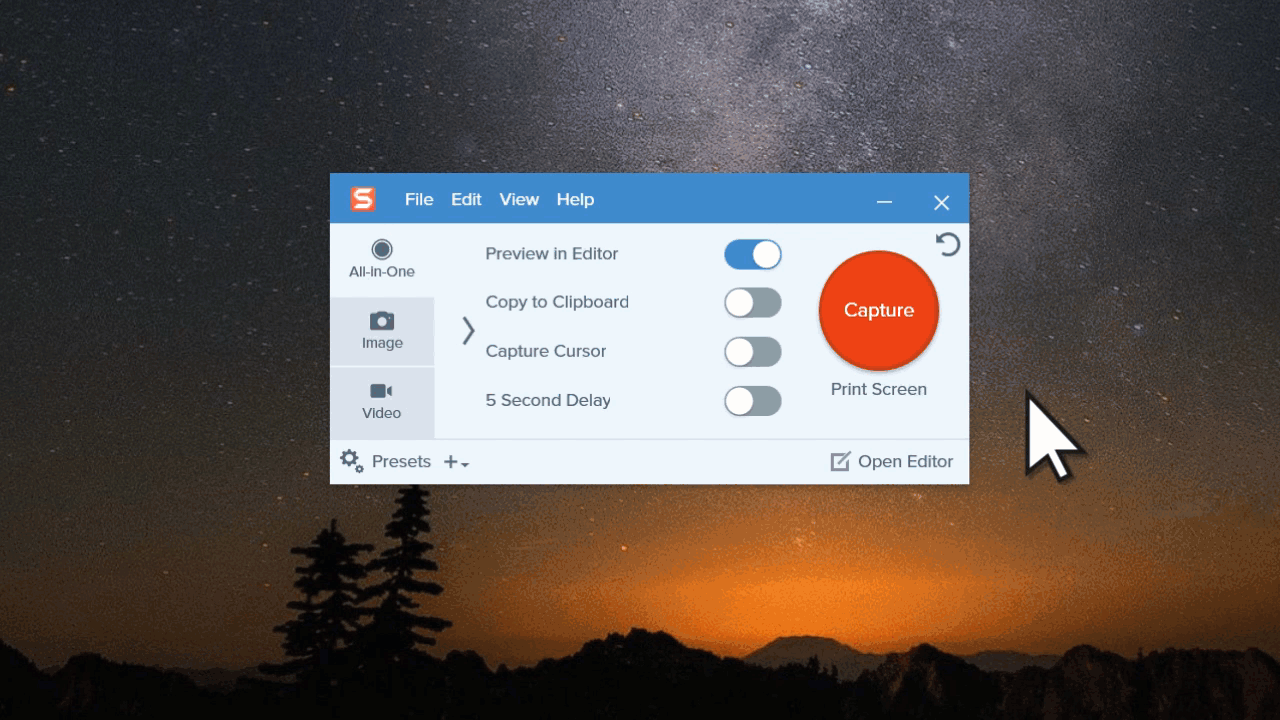
Mit Snagit können Sie die Software öffnen und die große rote Aufnahmeschaltfläche verwenden … oder Sie können sie mit der von Ihnen gewählten Tastenkombination anpassen. Auf diese Weise ist Snagit für Tech-Autoren immer griffbereit, unabhängig davon, was sonst noch auf dem Bildschirm passiert.
„Wir lieben es“, sagte Murugesan. „Sie drücken den Druckbildschirm, wo immer Sie sind. Es ist ein Kinderspiel. Ihr gesamter Bereich ist die Leinwand, die wir absolut lieben … diese coole Funktion gefällt uns wirklich.“
Natürlich sind Ihre Optionen nicht auf „Bildschirm drucken“ oder nur auf das Starten beschränkt. Snagit ist mit vorgefertigten Tastaturkürzeln für vielfältige Einsatzzwecke ausgestattet, Sie können diese aber auch an Ihre eigenen Vorlieben anpassen.
2. Schnellstil-Voreinstellungen
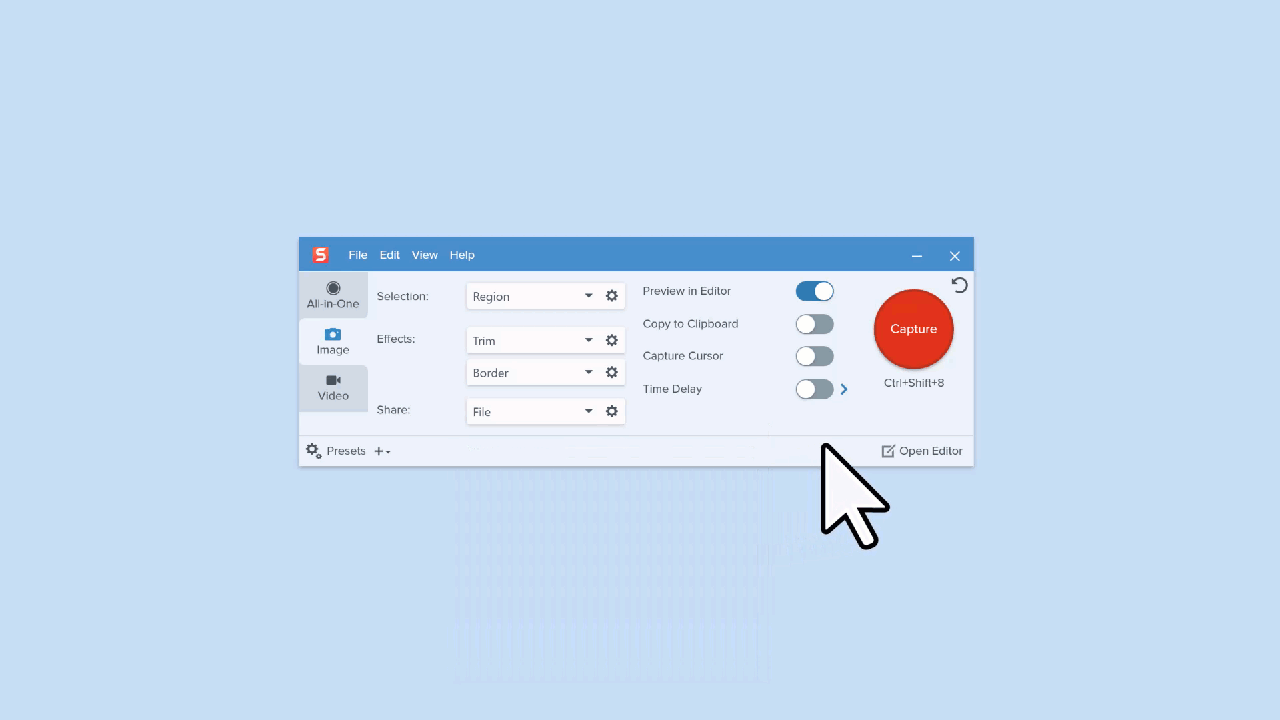
Jedes Snagit-Tool verfügt über eine Vielzahl von Standard-Schnellstilen, um Bildaufnahmen schnell und einfach mit Anmerkungen zu versehen. Auf diese Weise kann ein technischer Redakteur einen benutzerdefinierten Stil verwenden und ihn als Schnellstil speichern, um ihn wiederholt zu verwenden. Dies spart nicht nur Zeit, sondern Autoren können sich auch problemlos an die Markenrichtlinien halten. Bei Kovai.co verwenden Autoren beispielsweise unterschiedliche Stilvorgaben für verschiedene Produkte. Für die technologieorientierten Produkte verwenden sie einen Satz Voreinstellungen und für die marketingorientierten Projekte einen separaten Satz.
„Wir möchten sicherstellen, dass unsere Markenrichtlinien etwas anders sind“, sagte er. „Also haben wir diese Voreinstellungen erstellt und sie sind für unsere technischen Redakteure leicht zugänglich … wir lieben diese coole Funktion wirklich.“
3. Scrollende Aufnahme
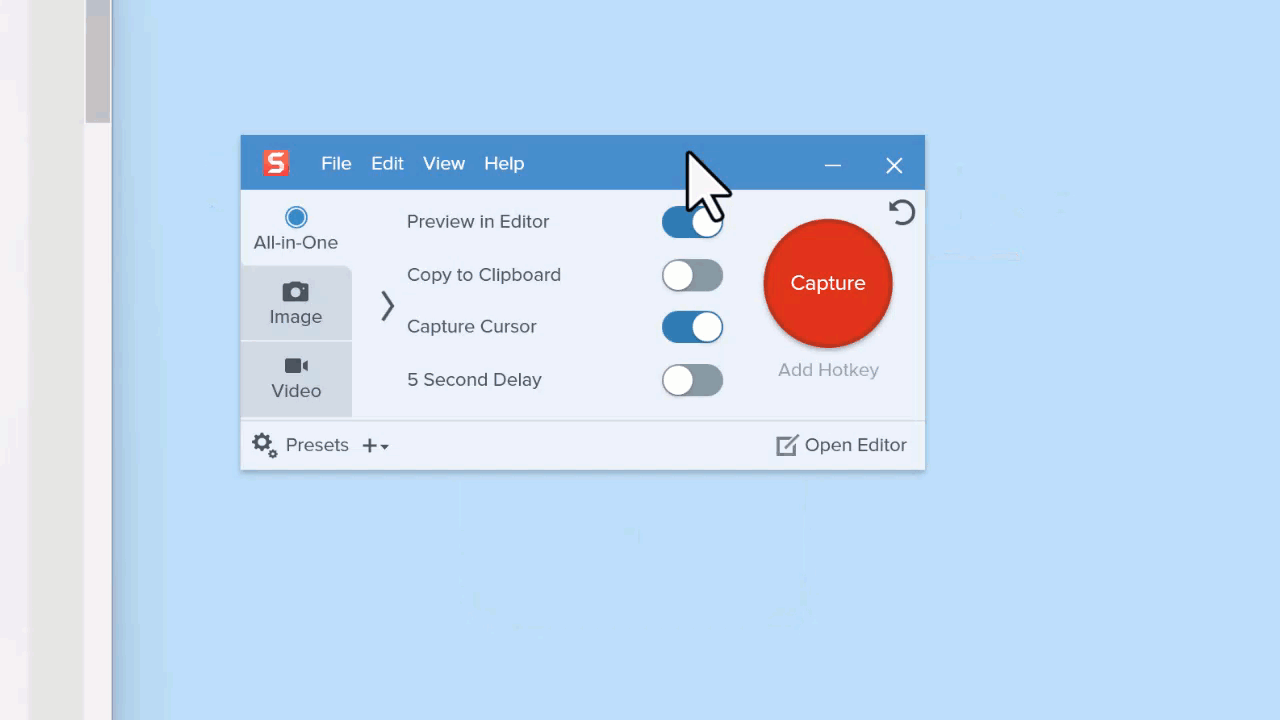
Mit Snagit können Benutzer den gesamten Inhalt eines Webbrowsers oder Anwendungsfensters erfassen – einschließlich der Inhalte, die über den sichtbaren Bereich auf dem Bildschirm hinausgehen. Als einzelnes Bild können Benutzer ganze Webseiten, lange Dokumente, umfangreiche Tabellenkalkulationen und jedes andere Fenster auf Ihrem Bildschirm erfassen, das einen Bildlauf erfordert.
Dies eignet sich eindeutig gut für die Dokumentationsanforderungen technischer Redakteure, sodass sie saubere, leicht verständliche Bilder erstellen können.
„Es ist sehr nahtlos“, sagte Murugesan. „Man macht einen Screenshot, scrollt durch ihn und fügt ihn zusammen … und erzeugt einen großen Screenshot in einer Panoramaeinstellung. Es ist ziemlich cool."
4. Schnappen Sie sich Text
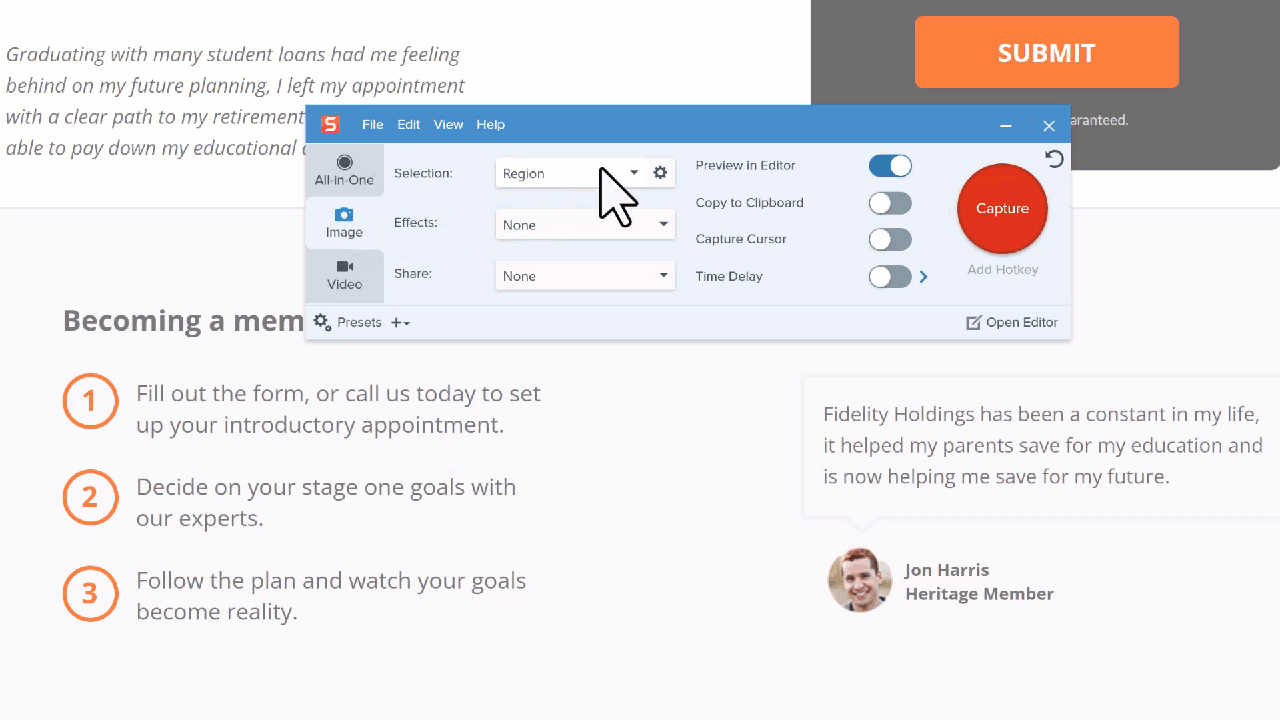
Snagit ist in der Lage, Text in Bildern zu erkennen und ihn in bearbeitbaren Text umzuwandeln. Wenn Sie jemals manuell und sorgfältig Wörter von einem Bildschirm kopieren mussten, wissen Sie, wie nützlich das ist. Auch iPhone-Nutzer werden mit dieser Funktion vertraut sein. Sobald Sie den Screenshot gemacht und „Text erfassen“ ausgewählt haben, wird ein Feld mit Ihrem gesamten Text angezeigt, das Sie kopieren und an einer beliebigen Stelle einfügen können.

„Unsere technischen Redakteure haben sich schnell darauf eingelassen“, fügte Murugesan hinzu.
5. Videoaufnahme
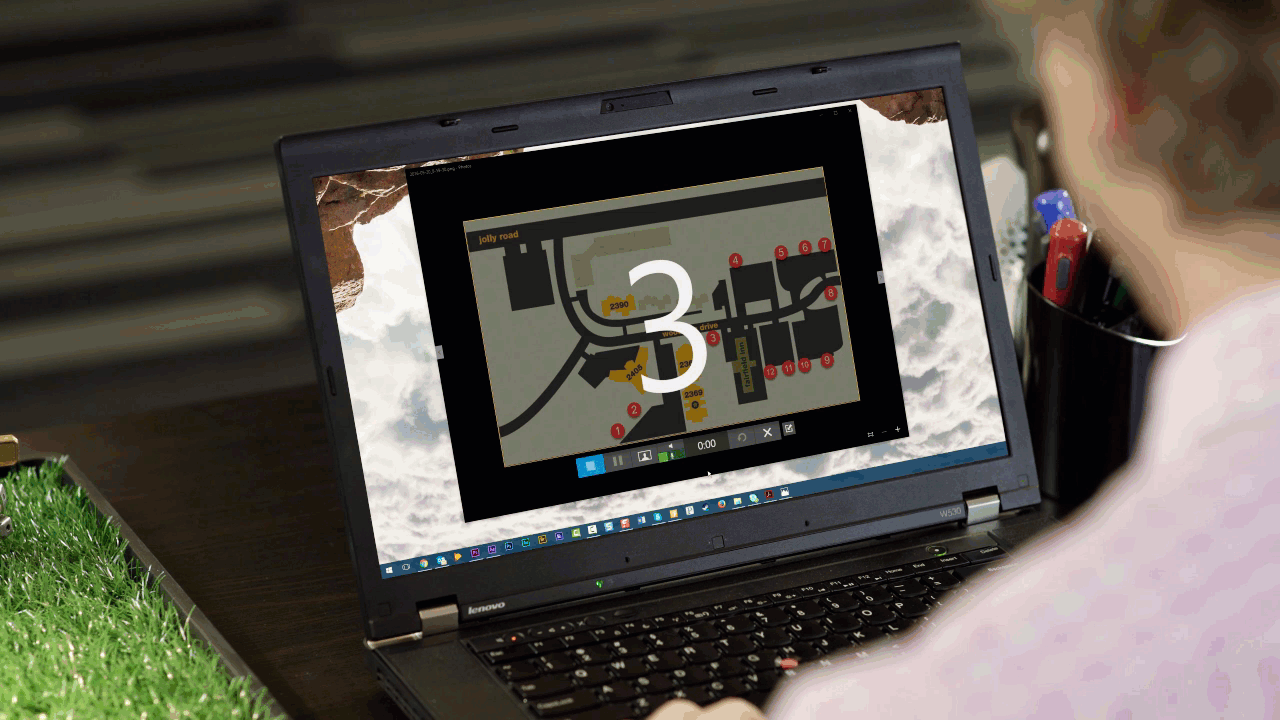
Snagit eignet sich nicht nur für Standbild-Screenshots. Die Möglichkeit, damit Videos zu erstellen, ist eine der Top-Funktionen von Snagit, da es eine unkomplizierte Möglichkeit ist, Ihren Standpunkt klar zum Ausdruck zu bringen, ohne die Hürden eines komplexen Videoaufnahmetools. Technische Redakteure lieben Snagit, weil sie Videos aufnehmen können, um einen Prozess zu demonstrieren, mit dem sie ihr Publikum erreichen.
„Es gibt einige Anwendungsfälle, für die wir es verwenden“, sagte er. „Erstens ist es für unsere externen Endkunden gedacht, aber wir nutzen es auch, wenn Support-Tickets auftauchen und die Leute nicht wissen, wie sie es herausfinden sollen. Anstatt ihnen einen Dokumentlink mit einer Menge Screenshots zu schicken, macht unser Support-Mitarbeiter ein cooles Video und sendet es ihnen dann.“
Mit der Videoaufnahmefunktion von Snagit konnten sie messbare Erfolge verzeichnen.
„Als wir das taten, stieg unser CSAT-Score um mehr als 5 %“, sagte er und bezog sich dabei auf die Kundenzufriedenheits-Score-Metrik. „Es geht darum, sicherzustellen, dass sie das bekommen, was sie brauchen, und dass sie zufrieden sind. Wir schicken ihnen kein langes Dokument oder einen Dokumentationslink mit all dem Zeug. Stattdessen hier ein Stück – ein Video, schauen Sie es sich an. Ihr Problem ist gelöst. Das war also großartig.“
Die Möglichkeit, Screenshots und Videos in einer App zu erstellen, macht es für technische Redakteure einfacher, Menschen in der Form zu erreichen, in der sie ihre Informationen wünschen.
„Die Babyboomer … sie lesen lieber als zuschauen“, sagte er. „Aber Millennials und Gen Zs … Text? Ich kaufe es nicht. Gib mir ein 30-Sekunden-Video, schau es dir an. Heutzutage mischen und kombinieren wir.“
6. Snagit-Bibliothek
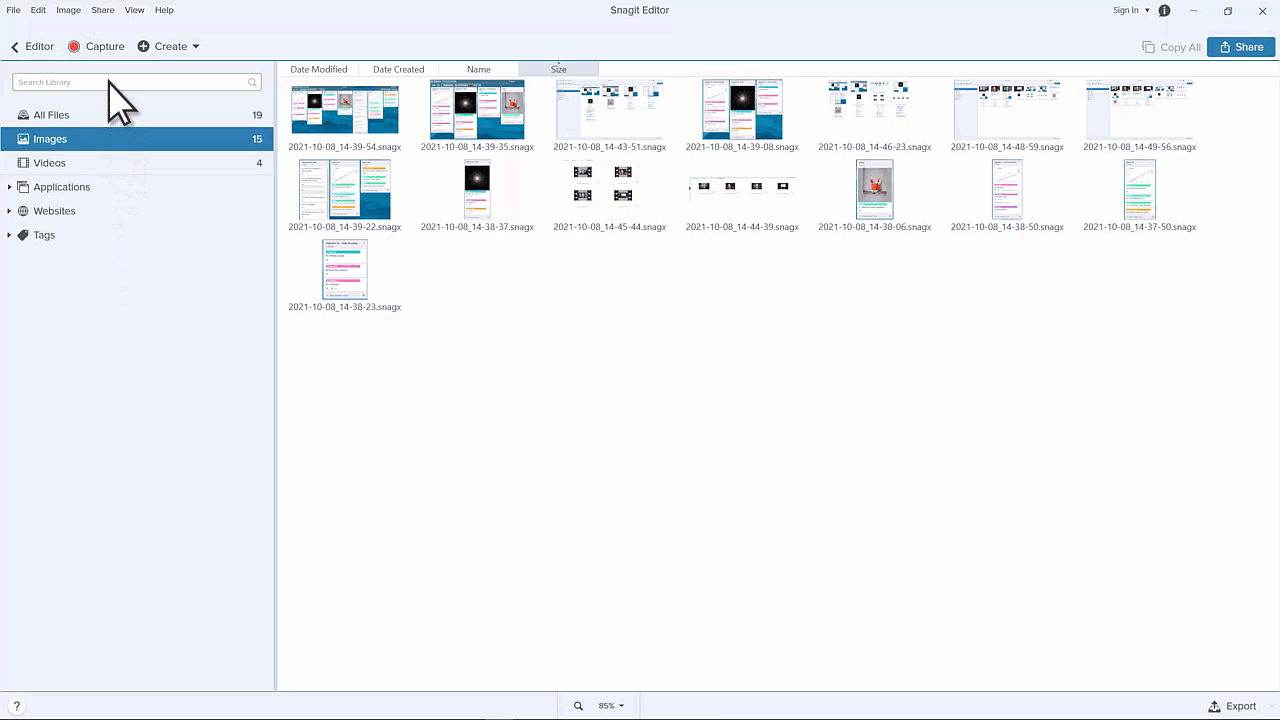
Snagit steht Ihnen zur Seite. Haben Sie nicht daran gedacht, eine Aufnahme zu speichern? Die Snagit-Bibliothek speichert Ihren Aufnahmeverlauf, einschließlich Bilder, Videoaufzeichnungen und animierte GIFs. Dies ist besonders für technische Redakteure wertvoll, da sich Benutzeroberflächen im Laufe der Zeit ändern und es nützlich ist, über frühere Aufzeichnungen zu verfügen.
„Manchmal passiert es, dass man einen Screenshot macht, oder wir schließen den Laptop oder wir vergessen … und es ist ziemlich cool, dass man eine Zeitmaschine hat“, sagte er. „Ich kann tatsächlich auf die Zeit vor zwei Jahren zurückgehen und habe einen Screenshot gespeichert – und Sie haben ihn dort erhalten.“
7. Verwandeln Sie Ihre Screenshots in ein Video
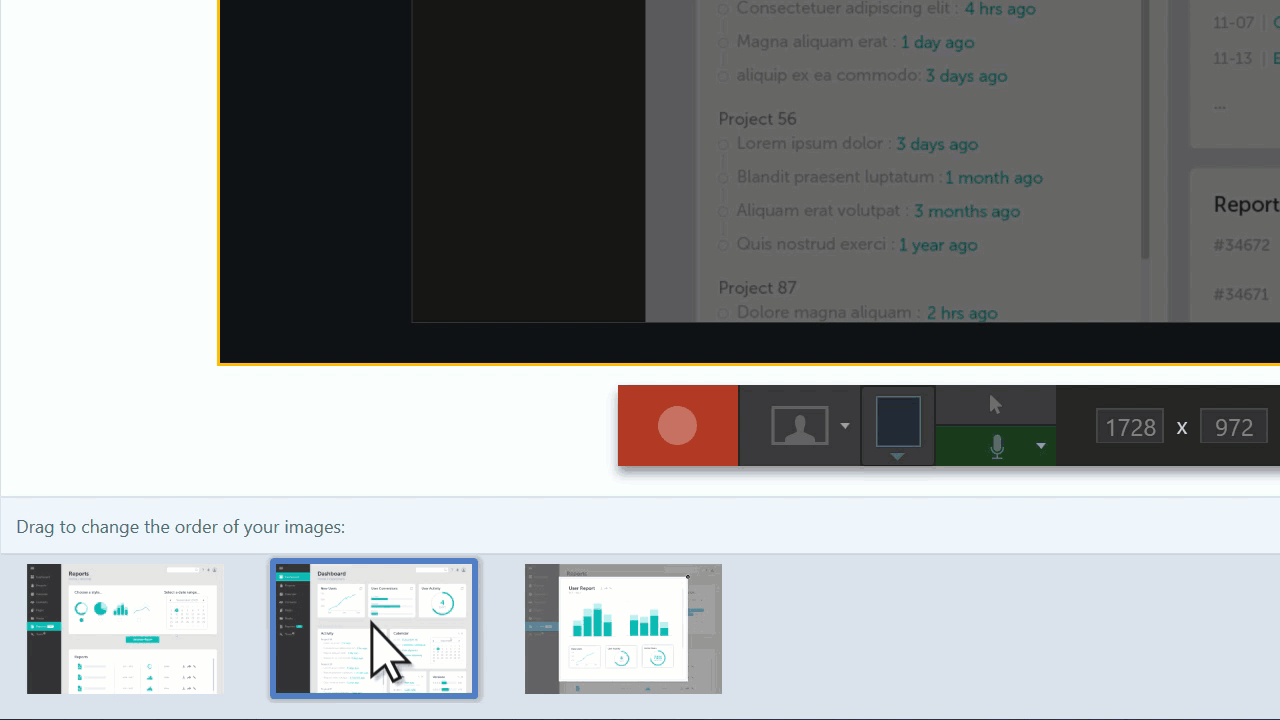
Mit Snagit können Sie ein Video aufnehmen und kommentieren, um einem Bild zusätzlichen Kontext zu verleihen. Fügen Sie Pfeile, Zeichnungen und Audio hinzu, um mit Ihren Zuschauern zu kommunizieren.
Warum macht man das so? Wenn Sie in der Vergangenheit ein Video eines Tutorials bereitstellen wollten, mussten Sie sicherstellen, dass Sie bereit waren, jeden Schritt aufzuzeichnen, die Bereiche des Bildschirms hervorzuheben, auf die Sie sich konzentrieren wollten, und alles gleichzeitig zu erzählen. Es kann sein, dass alles gut läuft oder Sie etwas bearbeiten oder von vorne beginnen müssen … aber mit Snagit können Sie eine Reihe von Screenshots erstellen und diese zum Erstellen Ihres Videos verwenden. Technische Redakteure können vor der Aufnahme sicherstellen, dass sie genau das Bild haben, das sie teilen möchten.
„Das Erstellen von Videos aus Bildern mit Voice-Over ist so einfach wie ein Spaziergang im Park“, sagte er. „Unsere technischen Redakteure lieben diese Funktion.“
Screenshots, Video, Audio – Snagit hilft technischen Redakteuren auf vielfältige Weise, die Bedürfnisse ihres Publikums zu erfüllen. Es gibt einen Grund, warum Snagit seit Jahrzehnten weltweit die führende Software zur Bildschirmaufnahme ist. Es hilft Menschen, schneller und klarer zu kommunizieren, damit sie ihre Arbeit erledigen können. Möchten Sie mehr darüber erfahren, wann Sie Text, Bilder oder Videos in Ihrer Dokumentation verwenden sollten? Schauen Sie sich diesen Artikel an.
